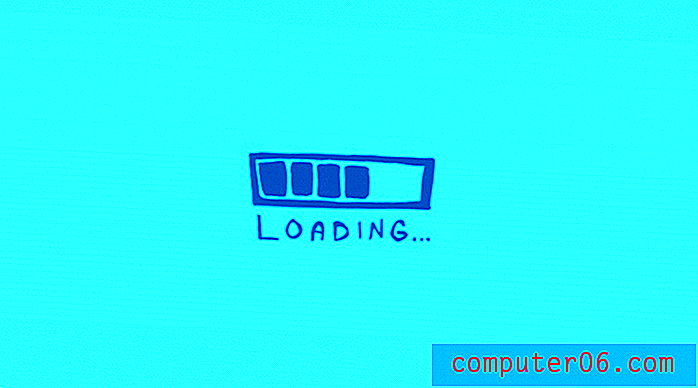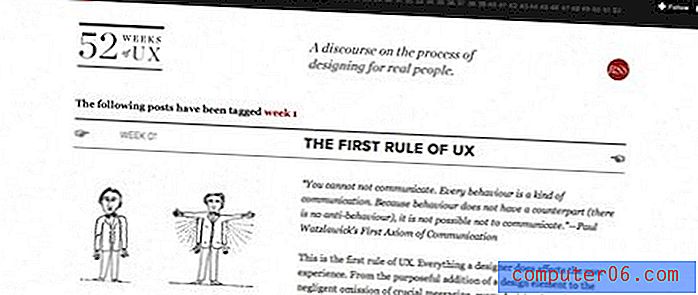Hoe een afgedrukte spreadsheet in Excel 2013 te centreren
Afdrukken in Excel heeft altijd een beetje configuratie nodig om goed te komen, en u zult waarschijnlijk merken dat uw spreadsheet iets moet wijzigen wanneer u het afdrukt. We hebben eerder besproken hoe u bijvoorbeeld de bovenste rij op elke pagina kunt afdrukken, wat handig is voor uw lezers omdat het hen helpt cellen te associëren met de juiste kolom.
Maar een spreadsheet die u in Excel 2013 afdrukt, verankert zichzelf standaard linksboven op de pagina, terwijl u die spreadsheet misschien liever gecentreerd op uw pagina plaatst. Gelukkig kunt u dit resultaat bereiken door slechts een paar eenvoudige wijzigingen aan te brengen in de instellingen voor uw spreadsheet.
Centreer uw spreadsheet op de pagina in Excel 2013
Dit artikel laat zien hoe u uw spreadsheet in Excel 2013 configureert zodat deze in het midden van de pagina wordt afgedrukt. Deze stappen centreren het werkblad zowel verticaal als horizontaal. Als u het alleen op een van deze manieren wilt centreren, selecteer dan alleen die optie in stap 5 hieronder.
Stap 1: Open uw spreadsheet in Excel 2013.
Stap 2: klik op het tabblad Pagina-indeling bovenaan het venster.

Stap 3: klik op de knop Pagina-instelling in de rechterbenedenhoek van het gedeelte Pagina-instelling van het lint.
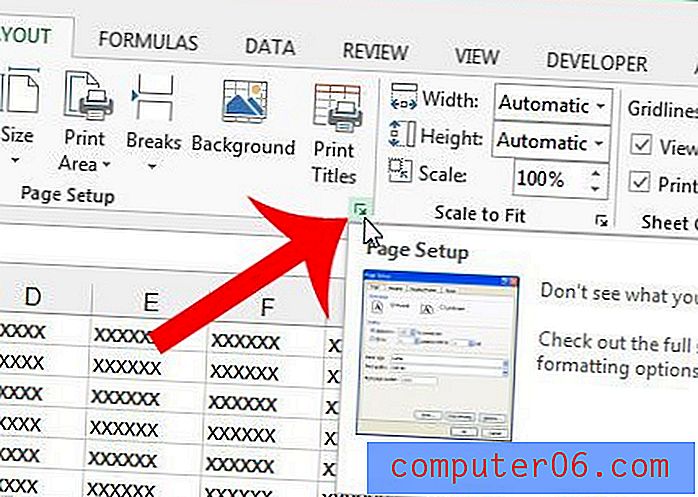
Stap 4: klik op het tabblad Marges bovenaan het venster.
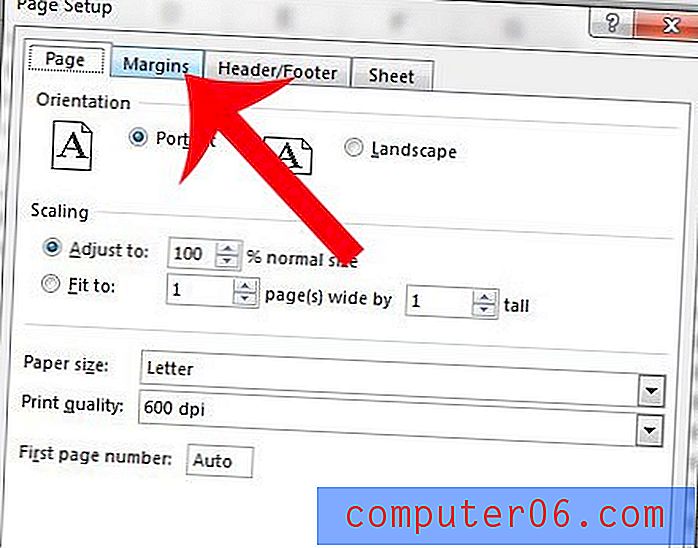
Stap 5: Vink de vakjes aan links van Horizontaal en Verticaal onder het gedeelte Centrum op pagina van het venster. Zoals eerder vermeld, kunt u ervoor kiezen om op slechts een van deze opties te klikken als u geen centreermethode op uw spreadsheet wilt toepassen. Klik op de knop OK om uw wijzigingen op te slaan.
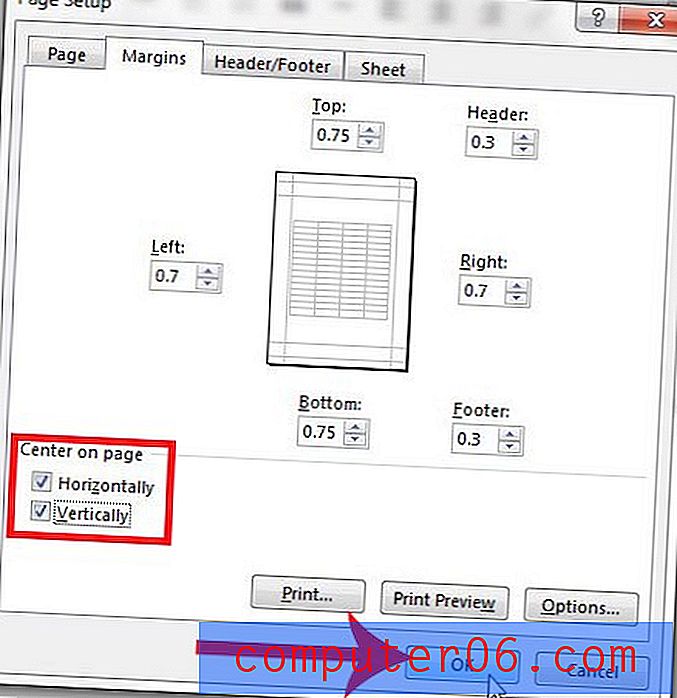
Zijn er kolommen van uw spreadsheet die op afzonderlijke pagina's worden afgedrukt, waardoor u veel papier verspilt? Gebruik de passen alle kolommen op één pagina-instelling om de hoeveelheid papier te minimaliseren die u gebruikt om uw spreadsheets af te drukken.